Como Configurar Controle dos Pais no iPhone X/8/7/6
Configurar Controle dos Pais no iPhone
Todos os Tópicos
- Parentalidade iOS
-
- Controle dos Pais no iPhone
- Como Configurar Controle dos Pais no iPhone
- Como Bloquear o iPhone dos Seus Filhos
- Os Melhores Apps de Controle dos Pais para iPhone de 2018
- Como Começar a Usar o App de Controle dos Pais para iPod Touch
- FamiSafe - O Melhor App de Controle dos Pais para iPod
- Controle Parental iPhone X: Solução Simples e 100% Funciona
- iOS 12 - Tempo de Tela e Controle Parental do iOS
- iPhone Controle Parental para iPhone X / iPhone 8 / iPhone 7 / iPhone 6 (Plus)
- Como Configurar o Controle dos Pais do YouTube no iPhone
- Como Configurar o Controle dos Pais no YouTube no iPad
- O Melhor App de Rastreamento de iPhone para os Pais
- O Melhor Software de Controle Parental para iPhone
- Como Bloquear Mensagens de Texto no iPhone
- Controle Parental para iPhone 6 e iPhone 6 Plus
- Como desativar os Controles Parentais no iPhone
- Como Configurar o Controle Parental no iPad
- Restrições para iOS: Visão geral para os pais dos controles parentais do iPhone
- Como Bloquear Acesso a Conteúdo e Sites Adultos no iPad
- O Melhor Aplicativo de Controle Parental do iOS
- Controle Parental do iPhone 8 e iPhone 8 Plus
- Controle Parental do iPhone 7 e iPhone 7 Plus
- Como Definir um Limite de Tempo de Tela no iPhone ou iPad do seu Filho
- Como Ativar Controle Parental no iPad
- Parentalidade Android
-
- Como Configurar Controle Parental em um tablet Samsung
- Controlos Parentais do Samsung Galaxy
- 10 Apps de Controle dos Pais para Dispositivos Android
- Os Melhores Apps Parentais para Celulares e Tablets Android
- O Melhor Aplicativo de Controle Parental do Android
- O Melhor Aplicativo de Controle Parental para Android em 2018
- Como Implementar o Controle dos Pais no Telefone Android
- Controle dos Pais para Tablets Android Vão Garantir que os Filhos Estejam Bem
- 5 Excelentes Apps Gratuitos para o Controle dos Pais
- Como Configurar o Controle Parental em Tablets
- Como Usar Controle Parental do Android
• Arquivado em: Parentalidade iOS • Soluções comprovadas
Vamos fornecer um guia completo sobre como configurar o controle dos pais no iPhone que pode ser usado para restringir o uso do iPhone pelos filhos.
Como pais, temos que colocar restrições ao uso do iPhone de nossos filhos. Estudos indicam que as crianças passam cerca de 2 horas por dia utilizando o celular, o que facilmente se traduz em cerca 60 horas por mês. Passar muito tempo no celular pode afetar sua socialização, saúde física e habilidades cognitivas. No entanto, apesar das desvantagens, os seus filhos são atraídos para passar mais tempo no celular por conta das mídias sociais e dos aplicativos de jogos. Como pais, precisamos nos certificar de que existem restrições ao uso de celulares pelos filhos para sua própria saúde. A melhor maneira de monitorar o uso dos filhos é através dos controles dos pais no iPhone.
Então, neste artigo hoje, vamos aprender como fazer funcionar o Controle dos Pais para o iPhone.
Processo para aplicar o Controle dos Pais no iPhone
Para entender mais sobre como aplicar o Controle dos Pais no seu dispositivo iPhone, basta dar uma olhada nos métodos mencionados para saber qual os melhorescontroles dos pais feitos para o dispositivo iPhone do seu filho.
Ativar ou desativar o Controle dos Pais
Felizmente, o iPhone X/8/7/6 oferece aos pais a opção de "bloquear" ou restringir o acesso ao celular.
Para implementar configurações de controle dos pais no iPhone siga os passos listados abaixo:
Etapa 1: Acesse Configurações> Em seguida, vá para Restrições gerais.
Etapa 2: Selecione "Ativar restrições"
Etapa 3: Adicione uma senha. A senha será uma "Senha para restrições", que pode ser usada para alterar as configurações ou desativar as restrições.
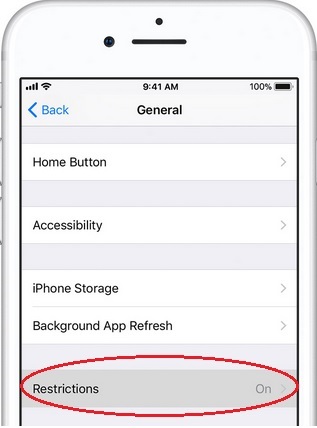
É importante manter uma senha simples para que você se lembre dela. Se você esquecer sua senha, precisará "apagar" o dispositivo do seu filho e configurar como se ele estivesse novo.
Permitir o uso de aplicativos e recursos integrados da Apple
Você pode impedir que seu filho acesse certos aplicativos enquanto ainda estiver usando o seu iPhone.
Para usar essa função, siga estas etapas:
Etapa 1: Visite as configurações e vá para "Geral".
Etapa 2: Selecione a guia "Restrições". Todos os aplicativos instalados no celular serão listados. Cada aplicativo também será acompanhado por um ícone de troca ao lado.
Passo 3: Selecione o aplicativo que você deseja restringir e toque no ícone de troca, a cor deve mudar de verde para cinza.
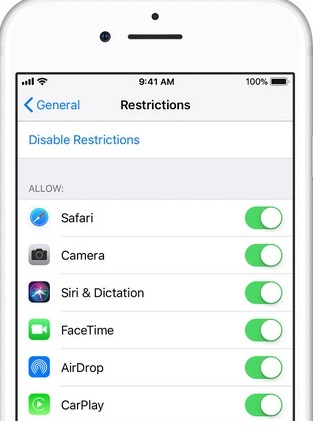
Essa função também é muito útil para bloquear compras on-line. Alguns dos aplicativos que podem ser bloqueados são o iTunes, AirDrop, CarPlay, Safari e a Câmera. Observe que, se um aplicativo estiver bloqueado, os aplicativos de terceiros que usam o aplicativo também serão bloqueados. Por exemplo, se você bloquear a Câmera, o Instagram ficará inacessível.
Impedir o acesso a conteúdo explícito e classificações de conteúdo
Preocupado que seus filhos estejam assistindo ou ouvindo a conteúdo explícito?
As configurações de segurança do iPhone X/8/7/6 oferecem a opção de colocar restrições de classificação etária no conteúdo.
Etapa 1: Vá para Configurações> Restrições
Etapa 2: Selecione "Conteúdo permitido"
Etapa 3: Personalize as configurações de restrição como quiser. Você pode configurar o iPhone para seguir o sistema nacional de classificação de um determinado país e colocar essas classificações em filmes, programas de TV, vídeos musicais e podcasts.
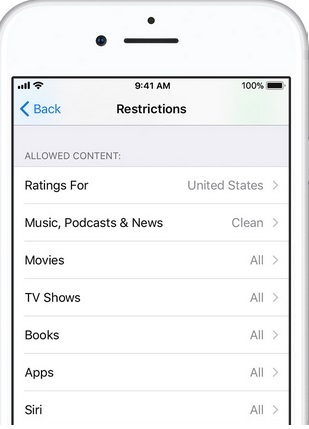
Aqui, você pode evitar um aplicativo específico com classificações especificadas.
Impedir o acesso a sites
Se você estiver preocupado com o fato de seu filho estar visitando sites com conteúdo explícito, restrinja o uso do navegador Safari.
Para colocar restrições em sites, você deve:
Passo 1: Visite as Configurações do Aplicativo> depois disso, vá para Geral> clique em Restrições> e, em seguida, escolha a opção Websites
Etapa 2: Escolha a opção de acordo com o requisito em termos de conteúdo de Todos os sites, Limite de Conteúdo Adulto, Apenas sites específicos.
Permitir alterações nas configurações de privacidade
Alguns aplicativos exigem acesso a informações do celular para fornecer serviços; no entanto, você pode evitar isso alterando as configurações de privacidade. Para alterar as configurações de privacidade, você deve seguir o processo abaixo.
Etapa 1: Vá para Configurações> Restrições > Privacidade
Etapa 2: Escolha quais aplicativos precisam ser restritos. Esses aplicativos estão em categorias diferentes, como Serviços de Localização, Contatos, Fotos, compartilhamento de Bluetooth, Microfone etc.
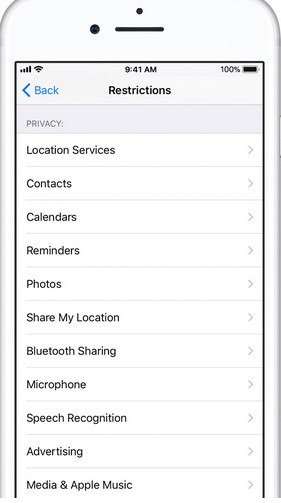
Permitir alterações em outras configurações e funções
Se seu filho tiver experiência em tecnologia, ele poderá desfazer muitas restrições que você impôs. No entanto, você pode impedir que isso aconteça seguindo estas instruções.
Etapa 1: Configurações> Geral> Restrições
Passo 2: Selecione dentre a lista de opções disponíveis para colocar restrições, conforme mostrado na imagem abaixo.
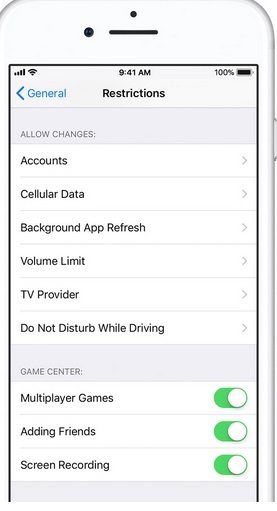
Desativar Restrições se estiver faltando algum aplicativo
Pode haver situações em que você tenha que desativar as configurações Restrições. Essas situações incluem:
- Sua configuração está fraca ou ausente (FaceTime, iCloud ou Twitter).
- Você não pode ver um aplicativo na tela inicial.
- Você não tem acesso a um serviço ou função.
Novos recursos de controle dos pais estão chegando
iPhones e iPads contarão com controles via iOS 12, lançados neste outono, com um aplicativo chamado Screen Time. O aplicativo fornecerá aos pais mais informações sobre como seus filhos usam dispositivos móveis, além de mais chances de controlar a frequência com que eles estão utilizando estes dispositivos.
O que é o Screen Time?
Os iPhones X,6,7 e 8 oferecem excelentes funções de controle dos pais , mas há sempre um espaço para melhorias. A Apple está ciente disso e está oferecendo novos recursos de controle automático nos sistemas operacionais iOS 12. Um desses novos recursos é o Screentime e ele é adequado para pais que precisam monitorar seus filhos.
O que ele pode fazer por nós?
Screen Time é um aplicativo que cria relatórios diários, semanais e mensais sobre como um proprietário usa seu smartphone. O aplicativo reúne e compila informações sobre as seguintes categorias:
- Tipos de aplicativos usados.
- O número de notificações recebidas.
- Com que frequência eles estão utilizando o dispositivo iOS.
O objetivo do Screen Time é oferecer às pessoas uma melhor compreensão do que fazem em seus dispositivos móveis. Além disso, o Screen Time permite que os proprietários definam limites de tempo para os aplicativos que usam. Por exemplo, se um usuário do iOS quiser gastar menos tempo nas mídias sociais, ele poderá definir um limite de tempo de 20 minutos para o aplicativo do Facebook.
No entanto, o Screen Time será muito útil para pais que precisam monitorar seus filhos.
- O Screen Time permite que os pais visualizem os Relatórios de atividades dos dispositivos iOS de seus filhos a partir de seu próprio iPhone/iPad.
- Os pais podem agendar 'Horários de Desligar', um período em que todos os aplicativos serão bloqueados e as notificações não serão mais exibidas.
- O Screen Time dá aos pais a liberdade de definir limites no dispositivo iOS de seus filhos, configurando limites de tempo para os aplicativos. Por exemplo, se um pai descobre que seus filhos passam muito tempo jogando jogos on-line, eles podem definir um limite de tempo de 10 minutos. Quando as crianças passarem 10 minutos jogando jogos on-line em seu celular, o aplicativo será bloqueado.
- Além disso, o Screen Time permite que os pais façam todos esses ajustes a partir de seu próprio dispositivo iOS.
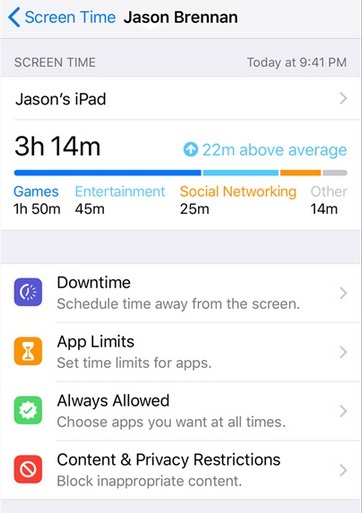
Assim, podemos dizer que o Screen Time será um dos melhores Aplicativos de Controles dos Pais nos dispositivos iPhone.
FamiSafe - O melhor Controle dos Pais para iPhone
No entanto, se você estiver procurando por um aplicativo de Controle dos Pais que oferece mais recursos do que o Screen Time, baixe a FamiSafe. Este aplicativo de controle dos pais para Phone também permite que os pais imponham regulamentações mais rígidas nas atividades dos seus filhos online.
- Se seus filhos não estiverem estudando direito ou dormindo bem à noite, os pais podem usar a FamiSafe para bloquear esses aplicativos. Este é um aplicativo com uma melhoria em relação ao Spyize, diferentemente do Screen Time, em que você só pode colocar restrições de tempo.
- Bloqueie esses aplicativos que distraem para que seus filhos se concentrem melhor.
- Utilizar o tempo de tela da FamiSafe permite que os pais coloquem limites de tempo nos dispositivos iOS de seus filhos.
- As vezes, você precisa bloquear aplicativos no celular de seus filhos para garantir que eles não se distraiam por esses aplicativos. A FamiSafe permite bloquear determinados aplicativos por períodos prolongados.

Você está preocupado sobre onde seus filhos estão indo em certas horas do dia?
A FamiSafe tem delimitações geográficas para iOS que permite colocar limites ao redor do iPhone/iPad do seu filho. Se eles cruzarem essas fronteiras, ou seja, caso se afastem de casa, você receberá um aviso imediato. Há também um dispositivo de rastreamento, que permite aos pais vigiar onde seus filhos estão.
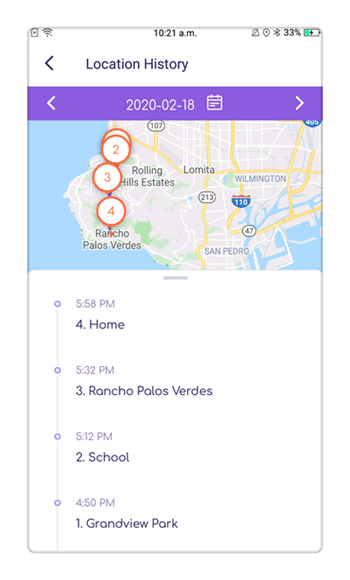
A Apple reconhece a necessidade dos pais de colocar restrições em um dispositivo iOS para garantir que seus filhos tenham uma vida feliz e equilibrada. Os pais podem encontrar excelentes controles dos pais no iPhone X/6/7 e 8. No entanto, aplicativos mais recentes, como o Screen Time e o FamiSafe, oferecem mais recursos. Os pais têm uma ampla game de escolha entre aplicativos, no entanto, recomendamos o uso da FamiSafe. Isso porque a FamiSafe oferece uma infinidade de recursos que outros aplicativos de controle dos pais não podem oferecer. Adicionalmente, o Skype oferece uma versão de avaliação gratuita para aqueles que estão interessados. Você só precisa visitar o site e se inscrever para obter uma conta gratuita.

Rafael Kaminski
staff Editor